Page 1

SA1300
SA1330
bez FM tunera
SA1305
SA1333
SA1335
s FM tunerom
Philips GoGear audioprehrávač
Návod na
pou ívanie
Page 2
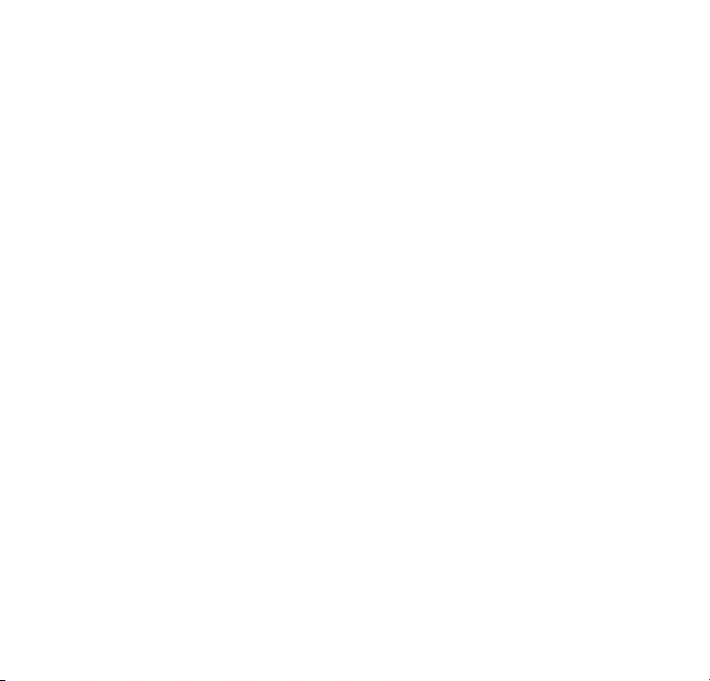
Potrebujete pomoc?
Navštívte lokalitu
www.philips.com/support
kde môžete získať prístup k širokej škále podporných
materiálov, ako napríklad návod na obsluhu, kurz vo formáte
flash, najnovšie aktualizácie softvéru a odpovede na často
kladené otázky.
ii
Page 3
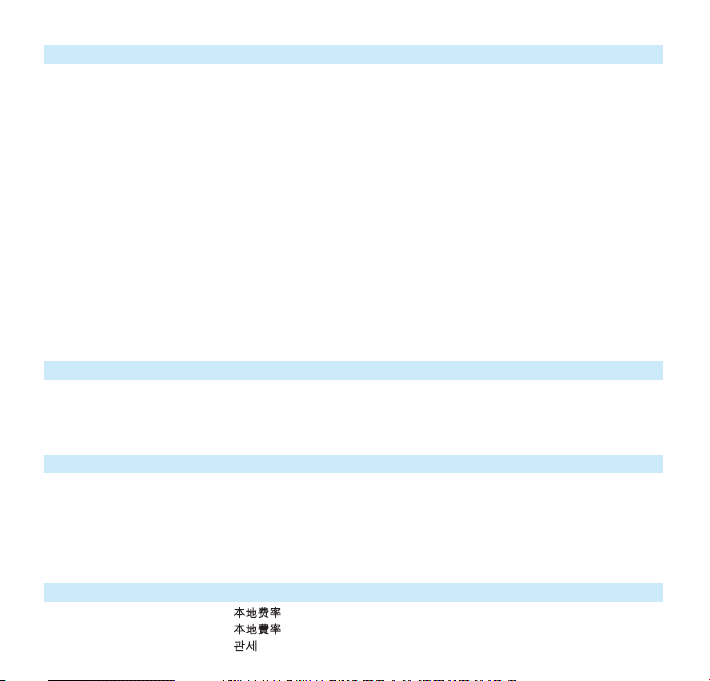
Country Helpdesk Tariff / min Keep ready
Europe
Belgium 070 253 010 €0.17 La date d’achat la référence et le numéro de série du produit
Denmark 3525 8761 Lokal tarif Indkøbsdato, type-, model- og serienummer
Germany 0180 5 007 532 €0,12 Das Kaufdatum. Modellnummer und Serial nummer
Spain 902 888 785 €0,15 Fecha de compra y número del modelo y número de serie
Fecha de compra y número del modelo y número de serie
Fecha de compra y número del modelo y número de serie
Fecha de compra y número del modelo y número de serie
Greek 0 0800 3122 1223 1
Ireland 01 601 1161 Local tariff Date of Purchase. Model number and Serial number
Italy 199 404 042 €0.25 La data di acquisto, numero di modello e numero di serie
Luxemburg 26 84 30 00 Tarification locale La date d’achat, la référence et le numéro de série du produit
Netherlands 0900 0400 063 €0.20 De datum van aankoop, modelnummer en serienummeret
Norway
2270 8250 Lokal tariff Datoen da du kjøpte produktet & modellnummer & serienummeret
Portugal 2 1359 1440 Preço local A data de compra, número do modelo e número de série
A data de compra, número do modelo e número de série
Switzerland 02 2310 2116 Ortstarif Das Kaufdatum und Modellnummer und Seriennummer
Sweden
France 08 9165 0006 €0.23 La date d’achat la référence et le numéro de série du produit
Finland 09 2290 1908 Paikallinen hinta Ostopäivä ja tarkka mallinumero ja sarjanumero
08 632 0016 Lokal kostnad Inköpsdatum, modellnummer och serienummer
UK 0906 1010 017 £0.15 Date of Purchase, Model number and Serial number
Austria 0820 901115 €0.20 Das Kaufdatum. Modellnummer und Seriennummer
North America
Canada 1-800-661-6162 Free
(Francophone)
1-888-744-5477
(English / Spanish)
USA 1-888-744-5477 Free Date of Purchase, Model number and Serial number
Date of Purchase, Model number and Serial number
South America
Argentina 11 4544 2047 Tarifa local
Brazil 0800 701 02 03
(Except Sao Paulo)
2121 0203
(Sao Paulo)
Grátis
Preço local
Chile 600 744 5477 Tarifa local
Mexico 01 800 504 6200 Gratis
Asia
China 4008 800 008 Date of Purchase, Model number and Serial number
Hong Kong 2619 9663
Date of Purchase, Model number and Serial number
Korea 02 709 1200
Date of Purchase, Model number and Serial number
Krajina Linka pomoci Tarifa / min. Buďte pripravení
Page 4

1
3 Informácie o prehrávači
3 Príslušenstvo
3 Registrácia výrobku
4 Prehľad ovládacích prvkov a pripojení
5 Začíname
5 Inštalácia
5 Pripojenie a nabíjanie
6 Prenos
6 Radosť
7 Hudobný režim
8 Zobrazenie priečinkov
9 Funkcie prehrávania
11 Režim rádia*
11 Manual tune (Manuálne ladenie)
11 Auto tune (Automatické ladenie)
11 Spustenie predvolenej stanice
12 Nahrávky
12 Hlasové nahrávky
12 Nahrávky z FM rádia*
13 Prehrávanie nahrávok
14 Prispôsobenie nastavení
Obsah
* Rádio FM je k dispozícii len pre niektoré regionálne verzie.
Page 5

15 Informácie o programe Firmware Manager
(Správca firmvéru)
15 Inštalácia programu Firmware Manager(Správca firmvéru)
15 Aktualizácia a obnovenie firmvéru
16 Riešenie problémov
17 Dôležité bezpečnostné informácie
19 Technické údaje
21 Organizácia a prenos fotografií a hudby pomocou
programu Windows Media Player 10
21 O programe Windows Media Player
21 Nainštalujte si program Windows Media Player a
Firmware Manager
21 Spustenie programu Windows Media Player
22 Vyhľadať a pridať skladby zo všetkých diskov (do knižnice)
23 Zaslať skladby a zoznamy skladieb na vaše zariadenie
25 Vymazávanie skladieb
25 Editácia informácií o skladbe
26 Vyhľadávanie skladieb
2
Obsah
Page 6
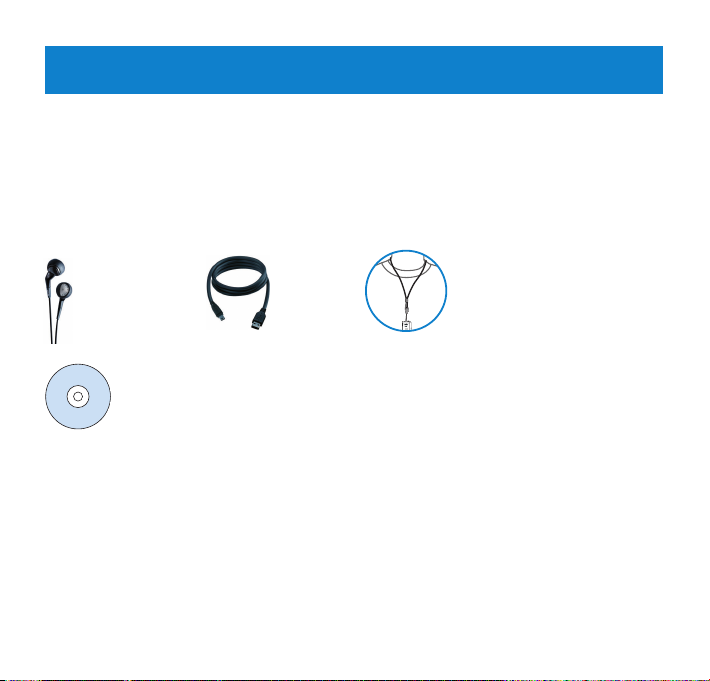
3
Informácie o prehrávači
So svojim novým prehrávačom GoGear si môžete vychutnať nasledovné činnosti:
• Prehrávanie súborov MP3 a WMA (pozri časť HUDOBNÝ REŽIM)
• FM rádio* (pozri časť REŽIM RÁDIA)
• Nahrávky: rádio FM* a hlas (pozri časť NAHRÁVKY)
* Rádio FM je k dispozícii len pre niektoré regionálne verzie.
Príslušenstvo
Predlžovací
kábel USB
Disk CD ROM s návodom na používanie,
ovládačmi a najčastejšími otázkami.
Remienok na krk
Registrácia výrobku
Vzhľadom na to, že výrobok je možné aktualizovať, odporúčame zaregistrovať ho na
stránke www.philips.com/register, aby sme vás mohli informovať hneď, ako sa objavia nové
bezplatné aktualizácie.
Slúchadlá
Page 7

4
1
2
3
4
5
6
7
8
9
10
11
Prehľad ovládacích prvkov a pripojení
1 Mic Mikrofón
2 LOCK Zablokovanie stlačenia tlačidiel
3 Displej Dynamické zobrazenie ponuky,
možností a informácií o skladbe
4 RESET Obnoviť prehrávač
5 2; Zapnutie/vypnutie a
Prehrávanie/pozastavenie,
potvrdenie nastavenia ponuky
J(/)K Previnutie dozadu / Previnutie
dopredu; Nahor / nadol o 1
úroveň
+ / - Ovládanie hlasitosti, posun,
prechod na
predchádzajúce/nasledujúce
6 p Konektor slúchadiel
7 REC Spustenie alebo zastavenie
hlasového nahrávania a nahrávania
z FM rádia
8 A-B Opakovanie a cyklovanie
sekvencie
9 MENU Prístup k možnostiam ponuky,
stlačte a podržte pre prechod do
hlavnej ponuky.
10 Kryt USB Stlačte a podržte pre prístup k
portu USB
11 USB Konektor kábla USB
Stlačte a posuňte USB
posuvník do polohy
zobrazenej na obrázku,
aby ste vysunuli USB
konektor.
Stlačte a posuňte USB
posuvník do polohy
zobrazenej na obrázku,
aby ste zasunuli USB
konektor.
Page 8
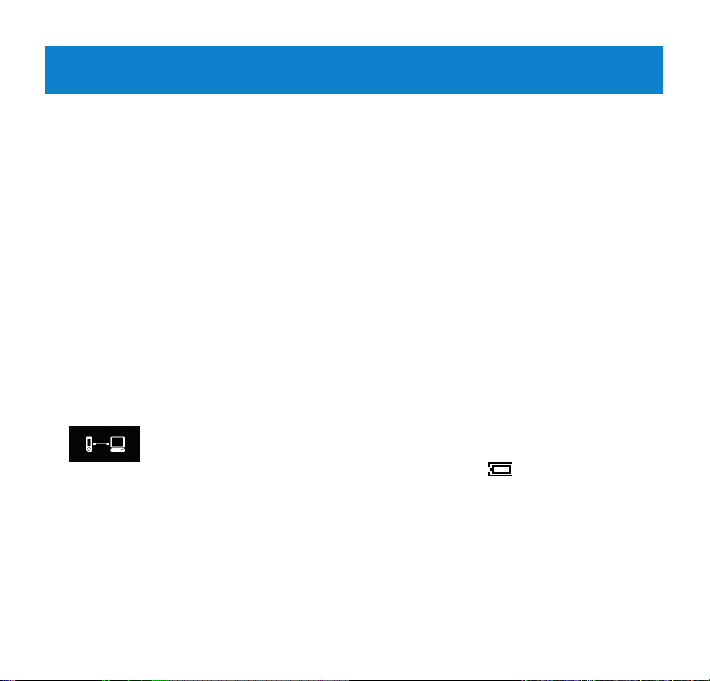
5
Inštalácia
1 Vložte disk CD dodaný s výrobkom do jednotky CD ROM počítača.
2 Inštaláciu programu Firmware Manager (Správca firmvéru) dokončite podľa pokynov na
obrazovke.
3 Ak sa inštalačný program nespustí automaticky, prejdite obsah CD pomocou Prieskumníka
systému Windows a spustite program dvojitým kliknutím na súbor s príponou .exe.
Stratili ste disk CD? Nevadí, obsah disku CD si môžete prevziať zo stránky
www.philips.com/support alebo www.philips.com/usasupport (pre obyvateľov USA).
Pripojenie a nabíjanie
Nabíjanie prehrávača
1 Prehrávač má integrovanú batériu nabíjateľnú cez rozhranie USB. Ak chcete nabiť prehrávač,
stlačte a vysuňte konektor USB. Pripojte prehrávač priamo k portu USB počítača.
> Po pripojení prehrávača sa zobrazí obrazovka pripojenia USB.
2 Nabíjajte prehrávač 4 hodiny alebo kým neprestane blikať ikona .
Začíname
** Nabíjateľné batérie majú obmedzený počet nabíjacích cyklov a prípadne ich bude potrebné
vymeniť. Źivotnosť batérie a počet nabíjacích cyklov závisí od používania a nastavení.
Page 9

6
TIP Ak sú batérie takmer vybité, začne blikať obrazovka prázdnej batérie. Zariadenie
sa do 60 sekúnd vypne. Zariadenie pred vypnutím uloží všetky nastavenia a nedokončené
nahrávky.
Prenos
Pomocou programu Windows Explorer môžete počas USB prepojenia organizovať súbory a
prenášať hudbu na váš prehrávač.
1 V programe Windows Explorer vyberte jednu alebo viac piesní na počítači, ktoré chcete
preniesť do vášho prehrávača.
2 V programe Windows Explorer používajte metódu Drag and Drop (Chytiť a pustiť) z
počítača do vášho prehrávača, aby ste dokončili prenos. (Uistite sa, že budete vkladať
piesne len do priečinku médií a dátové súboru len do priečinku údajov.)
Radosť
Zapnutie/vypnutie
Zapnutie: stlačte a podržte tlačidlo 2;, kým sa nezobrazí úvodná obrazovka PHILIPS.
Vypnutie: opäť stlačte a podržte tlačidlo 2;, kým obrazovka nezhasne.
Význam indikátorov úrovne nabitia batérie prehrávača
Približná úroveň energie v batérii sa zobrazuje nasledovne:
Batéria je plne nabitá Batéria je nabitá na dve tretiny
Batéria je polovične nabitá Nabitie batérie je nízke Prázdna batéria
TIP Prehrávač sa automaticky vypne, ak s ním nebola vykonaná žiadna operácia a nebola
prehrávaná žiadna hudba počas času nastaveného v časti General Settings (Všeobecné
nastavenia) > Time out (Časový limit).
Page 10

7
Po zapnutí prehrávača sa zobrazí hlavná ponuka. Prístup k hlavnej ponuke môžete získať aj
stlačením a podržaním tlačidla MENU. Obsahuje:
Music (Hudba) Prehrávanie digitálnych hudobných skladieb
Radio (Rádio) Počúvanie predvolieb rádia
Recordings (Nahrávky) Prehrávanie a organizovanie nahrávok
Folder view (Zobrazenie priečinkov)Prehľadávanie hudobných skladieb a nahrávok podľa priečinkov
V hlavnej ponuke vyberte
položku Music (Hudba),
čím prejdete do knižnice
hudby. Prehrávač spustí
prehrávanie hudby podľa
priečinkov v abecednom
poradí. Medzi základné
funkcie v hudobnom režime
patria:
Hudobný režim (vzťahuje sa aj na prehrávanie nahrávok)
Základné funkcie Ovládacie tlačidlá
Presun na nasledujúcu skladbu Stlačte tlačidlo )K
Presun na predchádzajúcu skladbu Stlačte tlačidlo J(
Pozastavenie hudby Stlačte tlačidlo 2; počas
prehrávania hudby
Vyhľadávanie smerom dopredu Stlačte a podržte tlačidlo )K
Vyhľadávanie smerom dozadu Stlačte a podržte tlačidlo J(
Ovládanie hlasitosti Stlačte tlačidlo +/-
Navigácia v ponuke
Prehrávač obsahuje intuitívny systém navigácie v ponuke, ktorý vás prevedie rôznymi
nastaveniami a operáciami. Na pohyb v ponuke použite tlačidlá +, -, J(, )K. Voľbu potvrďte
stlačením tlačidla 2;.
Ak chcete ukončiť aktuálny režim alebo činnosť prehrávania, stlačte tlačidlo MENU alebo J(.
Page 11

8
Zobrazenie priečinkov
V zobrazení priečinkov sa zobrazia hudba a nahrávky v abecednom poradí.
V hlavnej ponuke vyberte položku Folder view (Zobrazenie priečinkov), čím prejdete do
zobrazenia priečinkov. V zobrazení priečinkov sa hudba zobrazí podľa toho, ako ste ju
usporiadali do priečinkov pri prenose pomocou presúvania myšou.
Priečinky a skladby sa zobrazia v abecednom poradí.
Základné funkcie v zobrazení priečinkov Ovládacie tlačidlá
Presun na nasledujúcu skladbu/ priečinok Stlačte tlačidlo +
Presun na predchádzajúcu skladbu/ priečinok Stlačte tlačidlo Presun do priečinka Stlačte tlačidlo )K
Presun o jednu úroveň priečinkov vyššie Stlačte tlačidlo J(
Výber položky Stlačte tlačidlo 2;
Po výbere položky sa zobrazí malé kontextové okno. Stlačením tlačidla +/- vyberte možnosti
Play (Prehrávať) alebo Delete (Odstrániť) pre spustenie prehrávania všetkých skladieb od
zvoleného miesta v zvolenom priečinku, resp. vymazanie zvolenej položky.
TIP V zobrazení priečinkov je možné vymazať len skladby (nie priečinky).
Page 12

9
Režimy prehrávania
Prehrávač je možné nastaviť tak, aby sa skladby prehrávali v náhodnom poradí alebo opakovane.
1 Stlačte tlačidlo MENU vyberte režimy Play (prehrávania).
2 Pomocou tlačidla +/- vyberte rôzne režimy prehrávania (Repeat 1 (Opakovať 1), Repeat
All (Opakovať všetky), Shuffle (Náhodný výber), Shuffle repeat (Opakovať a náhodný
výber), Repeat Folder (Opakovať priečinok), Shuffle Folder (Náhodný výber v
priečinku) alebo Off (Vypnuté).
Icon Význam
Off (Vypnuté) Normálne prehrávanie
Repeat 1 (Opakovať 1) Opakované prehrávanie jednej skladby
Repeat All Opakované prehrávanie všetkých skladieb
(Opakovať všetky)
Shuffle (Náhodný výber)Prehrávanie všetkých skladieb v náhodnom poradí
Shuffle repeat Prehrávanie všetkých skladieb v náhodnom poradí a
(Opakovať a náhodný výber) opakovane
Repeat Folder Opakované prehrávanie všetkých skladieb v priečinku
(Opakovať priečinok)
Shuffle Folder Prehrávanie všetkých skladieb v priečinku v náhodnom
(Náhodný výber v priečinku) poradí
Funkcie prehrávania
Opakovanie A-B
Opakovanie alebo cyklenie sekvencie v skladbe:
1 Stlačte tlačidlo A-B na zvolenom počiatočnom mieste.
> Na obrazovke sa zobrazí ikona .
2 Opätovným stlačením tlačidla A-B vyberte koncové miesto.
> Na obrazovke sa zobrazí ikona a spustí sa sekvencia opakovania.
Page 13
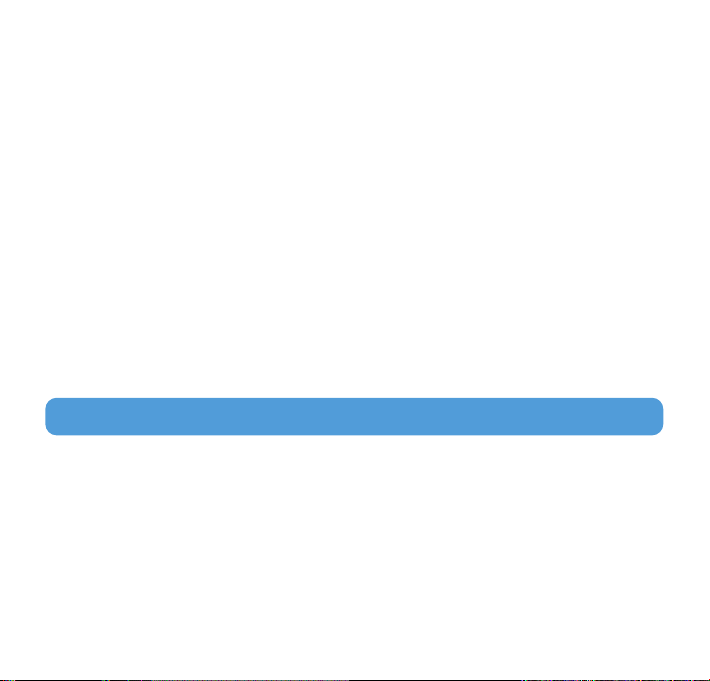
10
Ekvalizér
Prehrávač je možné nastaviť na prehrávanie skladieb s rôznymi nastaveniami ekvalizéra (EQ).
1 Stlačte tlačidlo MENU, vyberte položku Equalizer (Ekvalizér).
2 Stlačením tlačidla +/- vyberte možnosti Rock, Funk, Jazz (Džez), Classic (Klasické), Hip
Hop, Dance, Custom (Voliteľné) alebo Off (Vypnuté).
Vlastný ekvalizér
V rámci vlastných nastavení ekvalizéra je možné nastaviť 5 pásem: Bass(Basy) (B), Low (nízke
tóny) (L),Mid (stredné tóny) (M), High (vysoké tóny) (H) a Treble (výšky) (T).
1 Stlačte tlačidlo MENU, vyberte položky Equalizer (Ekvalizér) > Custom (Voliteľné).
2 Stlačením tlačidla J( alebo )K vyberte pásmo.
> Zvolené pásmo bliká.
3 Stlačením tlačidla + zvýšite nastavenie pásma a stlačením tlačidla - znížite nastavenie pásma.
4 Pri prehrávaní hudby sa nové nastavenia vlastného ekvalizéra prejavia okamžite.
TIP Obrazovka vlastného ekvalizéra po piatich sekundách nečinnosti zmizne.
Page 14

11
Režim rádia*
V hlavnej ponuke vyberte ponuku Radio (Rádio), čím prejdete do režimu rádia.
Manual tune (Manuálne ladenie)
1 Stlačte tlačidlo MENU a vyberte položku Manual tune (Manuálne ladenie).
2 Potvrďte stlačením tlačidla 2;.
3 Stlačením tlačidla J( alebo )K vyhľadajte stanicu alebo stlačením a podržaním tlačidla )K sa
vyhľadajte nasledujúcu dostupnú stanicu.
4 Stlačením tlačidla 2; uložte predvoľbu.
Auto tune (Automatické ladenie)
1 Stlačte tlačidlo MENU a vyberte položku Auto tune (Automatické ladenie).
2 Potvrďte stlačením tlačidla 2;.
> Prehrávač automaticky vyberie až 30 dostupných staníc s najsilnejším signálom.
Spustenie predvolenej stanice
1 V hlavnej ponuke vyberte ponuku Radio (Rádio), čím prejdete do režimu rádia a naladí sa
vaša obľúbená stanica.
2 Stlačením tlačidla J( alebo )K prejdite k požadovanej predvoľbe.
> Predvoľba sa bude automaticky prehrávať.
* Rádio FM je k dispozícii len pre niektoré regionálne verzie.
Page 15

12
Keď prehrávač nie je pripojený k počítaču, môžete vykonávať hlasové a rozhlasové nahrávky.
Hlasové nahrávky
Skôr, než začnete nahrávať hlas, uistite sa, že nie ste v režime rádia, hudobnom režime, ani
nahrávanie nie je pozastavené ani zastavené.
1 Stlačením tlačidla REC spustite nahrávanie hlasu.
> Prehrávač zobrazí stav nahrávania.
2 Opätovným stlačením tlačidla REC zastavte nahrávanie hlasu.
> Prehrávač zobrazí stav ukladania. Hlasová nahrávka sa uloží v prehrávači v priečinku VOICE
(Hlasové). (Vytvorí sa súbor s názvom MIC-XXX.wav, kde XXX je automaticky vygenerované číslo
stopy.)
Nahrávky z FM rádia*
V režime rádia nalaďte predvolenú stanicu.
1 Stlačením tlačidla REC spustite nahrávanie z FM rádia.
> Prehrávač zobrazí stav nahrávania.
2 Opätovným stlačením tlačidla REC zastavte nahrávanie z FM rádia.
> Prehrávač zobrazí stav ukladania. Nahrávka z FM rádia sa uloží v prehrávači v priečinku FM.
(Vytvorí sa súbor s názvom FM-XXX.wav, kde XXX je automaticky vygenerované číslo
stopy.)
* Rádio FM je k dispozícii len pre niektoré regionálne verzie.
Nahrávky
Page 16

13
Prehrávanie nahrávok
Hlasové nahrávky a nahrávky z FM rádia sa nachádzajú v priečinku VOICE (HLASOVÉ) resp.
FM.
1 V hlavnej ponuke vyberte položku RECORDINGS (NAHRÁVKY), čím prejdete do
knižnice VOICE (HLASOVÉ)/FM. Stlačením tlačidla 2; prehrávač prehrá všetky nahrávky v
abecednom poradí v knižnici VOICE (HLASOVÉ) / FM.
2 Stlačením tlačidla 2; pozastavíte prehrávanie aktuálnej nahrávky.
3 Stlačením tlačidla J( alebo )K spustíte prehrávanie nasledujúcej alebo predchádzajúcej
nahrávky.
TIP Prehrávanie nahrávok funguje rovnako ako v hudobnom režime. Ďalšie informácie
nájdete v časti Hudobný režim > Prehrávanie.
Page 17

14
Nastavenia prehrávača si môžete prispôsobiť tak, aby vyhovovali vašim potrebám.
1 Stlačte tlačidlo MENU a vyberte možnosť General settings (Všeobecné nastavenia).
2 Voľbu potvrďte stlačením tlačidla 2; a stlačením tlačidla +/- vyberte ďalšie možnosti.
3 Stlačením tlačidla MENU ukončite obrazovku s aktuálnymi nastaveniami.
Nastavenia Ďalšie možnosti
Power save (Šetrenie energie) On (Zapnuté) / Off (Vypnuté)
Screen saver (Šetrič obrazovky) Displej: Clock vertical (Hodiny vertikálne) / Clock
horizontal (Hodiny horizontálne) / Animation (Animácia)
Čas: 10 s / 30 s / 60 s / Off (Vypnuté)
Time out (Časový limit) 3 min / 5 min / 10 min / 30 min / Off (Vypnuté)
Sleep timer 15 min / 30 min / 45 min / 60 min / Off (Vypnuté)
(Časovač režimu spánok)
Resume (Pokračovať) On (Zapnuté) / Off (Vypnuté)
Set date and time Obrazovky nastavenia dátumu a času
(Nastavenie dátumu a času)
OSD Language (Jazyk displeja) English (Angličtina)/ French (Francúzština)/ German
(Nemčina)/ Spanish (Španielčina)/ Italian (Taliančina)/
Portuguese (Portugalčina)/ Dutch (Holandčina)/ Swedish
(Švédčina)/ Poland (Poľština)
Information (Informácie) Verzia firmvéru (FW) / Dostupná pamäť
Factory settings Restore Factory settings (Obnoviť výrobné nastavenia)
(Výrobné nastavenia)
Prispôsobenie nastavení
Page 18

15
Prehrávač je ovládaný interným programom tzv. firmvérom. S programom Firmware Manager
(Správca firmvéru) je možné aktualizovať a obnoviť prehrávač pomocou niekoľkých
jednoduchých kliknutí myšou.
Inštalácia programu Firmware Manager
(Správca firmvéru)
1 Vložte dodaný disk CD do jednotky CD ROM počítača.
2 Inštaláciu začnite a dokončite podľa pokynov na obrazovke.
Aktualizácia a obnovenie firmvéru
1 Vložte dodaný disk CD do jednotky CD ROM počítača.
2 Nainštalujte program Firmware Manager (Správca firmvéru) z dodaného disku CD do
počítača.
3 Pripojte sa Internet a spustite program Firmware Manager (Správca firmvéru).
4 Podľa pokynov na obrazovke dokončite obnovenie firmvéru.
Informácie o programe Firmware Manager
(Správca firmvéru)
VÝSTRAHA: Aktualizácia a oprava bude mať za následok stratu údajov a mediálneho
obsahu na vašom prehrávači. Odporúčame vám, aby ste si vaše údaje pravidelne zálohovali.
Page 19

16
Príznaky
Zaseknutie
Nie je možné zapnúť
Na displeji sa
zobrazuje správa
Memory full (Pamäť je
plná)
Riešenia
Stlačte tlačidlo Reset (Obnoviť).
Stlačením tlačidla 2; sa pokúste zapnúť prehrávač. V prípade chyby
zariadenia pripojte prehrávač k počítaču. Pomocou programu
Firmware Manager (Správca firmvéru) obnovte prehrávač.
Pripojte prehrávač k počítaču. Odstráňte nepotrebné súbory,
bezpečne odpojte a pokračujte v nahrávaní.
V prípade výskytu chyby najprv skontrolujte body uvedené na nasledujúcich stranách. Ďalšiu
pomoc a tipy na riešenie problémov nájdete v odpovediach na najčastejšie otázky týkajúce sa
prehrávača na adrese www.philips.com/support.
Ak nedokážete nájsť riešenie podľa týchto rád, poraďte sa s predajcom alebo servisným
strediskom.
Riešenie problémov
VÝSTRAHA: V žiadnom prípade sa nepokúšajte opraviť zariadenie sami, pretože to bude
mať za dôsledok stratu platnosti záruky.
Page 20

17
Údržba
Aby sa predišlo poškodeniu alebo poruche:
• Nevystavujte prístroj nadmernému teplu produkovanému vykurovacími zariadeniami či
priamym slnečným svetlom.
• Nenechajte váš prehrávač padnúť a dávajte pozor, aby naň nepadli iné predmety.
• Nevystavujte váš prehrávač vode. Nevystavujte slúchadlá a oddelenie na batérie vode,
kedže voda, ktorá prenikne dnu môže sposobiť vážnu poruchu.
• Nepoužívajte žiadne čistiace prostriedky obsahujúce alkohol, čpavok, benzén alebo
abrazíva, pretože môžu poškodiť povrchovú úpravu prehrávača.
• Aktívne mobilné telefóny v blízkosti môžu spôsobiť rušenie zariadenia.
• Zálohujte vaše súbory. Uistite sa prosím, že ste si uchovali originály súborov, ktoré ste
nahrávali do vášho zariadenia. Spoločnosť Philips nenesie zodpovednosť za žiadne straty
údajov v prípade poškodenia produktu resp. v prípade nemožnosti dostať z prístroja údaje
v čitateľnej forme.
Informácie o prevádzkových a skladovacích teplotách
• Prístroj používajte na miestach, kde sa teplota vždy pohybuje medzi 0 a 35 °C (32 a 95 °F).
• Prístroj skladujte na miestach, kde sa teplota vždy pohybuje medzi -20 a 45 °C (-4 a
113 °F).
• V podmienkach s nízkymi teplotami sa môže znížiť životnosť batérie.
Dôležité bezpečnostné informácie
Page 21

Ochrana sluchu
Hudbu počúvajte pri strednej hlasitosti. Príliš hlasné prehrávanie zvuku cez slúchadlá
môže poškodiť váš sluch. Doporučujeme slúchadlá č. SHE2550.
Dôležité (pre modely s pribalenými slúchadlami):
Philips garantuje, že jeho audioprehrávače vyhovujú maximálnej sile zvuku stanovenej
relevantnými regulačnými orgánmi v prípade, že sú používané s originálnymi slúchadlami,
dodávanými s produktom. V prípade, že je potrebné slúchadlá vymeniť, odporúčame obrátiť
sa na vášho predajcu, aby ste dostali taký istý model, aký bol pôvodne dodaný firmou Philips.
Bezpečnosť používania v doprave
Zariadenie nepoužívajte počas riadenia vozidla alebo jazdy na bicykli, pretože môžete
spôsobiť dopravnú nehodu.
Informácie o autorských právach
Všetky obchodné alebo ochranné známky patria príslušným vlastníkom.
Nepovolené kopírovanie akýchkoľvek nahrávok, či už sťahovaním z internetu, alebo z CD je
porušením autorských práv a medzinárodných dohôd.
Nepovolené robenie kópií materiálov chránených proti kopírovaniu vrátane počítačových
programov, súborov, vysielaní a zvukových nahrávok môže predstavovať porušenie
autorských práv a naplniť skutkovú podstatu tresného činu. Toto zariadenie nemôže byť
používané na podobné účely.
18
Page 22

19
Likvidácia starého produktu
Váš produkt bol navrhnutý a vyrobený z vysokokvalitných materiálov a komponentov, ktoré
je možné recyklovať a znova využiť.
Keď sa na produkte nachádza symbol prečiarknutého koša s kolieskami, znamená
to, že tento produkt pokrýva Európska smernica 2002/96/EC.
Informujte sa prosím o miestnom systéme separovaného zberu elektrických a
elektronických výrobkov.
Prosím, riadte sa podľa miestnych nariadení a nevyhadzujte staré zariadenia spolu bežným
domácim odpadom. Správna likvidácia starých produktov pomôže pri prevencii negatívnych
dopadov na životné prostredie a zdravie ľudí.
Úpravy
Úpravy neschválené výrobcom môžu mať za následok zrušenie oprávnenia používateľa na
používanie tohto zariadenia.
Page 23

20
Napájanie Nabájateľná lítiumpolymérová batéria 280 mAh
Obraz / Displej Dvojfarebný displej OLED, 128 x 64 pixelov
Zvuk Oddelené kanály 40 dB
Edqualizer (Ekvalizér) Prispôsobiteľný
Equalizer settings Rock / Funk / Jazz (Džez) / Classic
(Nastavenia ekvalizéra) (Klasické) / Hip Hop / Dance / Custom
(Voliteľné) / Off (Vypnuté)
Frekvenčný rozsah 30 - 18 000 Hz
Pomer signálu a šumu > 85 dB
Výkon (RMS) 2 x 5 mW
Prehrávanie zvuku
Formát kompresie MP3 (8-320 kb/s a premenlivá bitová rýchlosť (VBR)), vzorkovacia
frekvencia: 8, 11,025, 16, 22,050, 24, 32, 44,1, 48 kHz)
WAV
WMA (5-192 kb/s)
Podpora značiek ID3 Album a názov skladby
Zachytávanie zvuku Vstavaný mikrofón Mono
Voice recording (Nahrávanie hlasu) WAV
FM recording* (Nahrávanie z pásma FM*) WAV
Ukladacie médiá SA1300 512MB NAND Flash
+
SA1305 512MB NAND Flash
+
SA1330 1GB NAND Flash
+
SA1333 1GB NAND Flash
+
SA1335 1GB NAND Flash
+
Technické údaje
Page 24

21
Tuner / Príjem / Prenos Automatické ukladanie / Rozsah kanálového voliča: FM*
Možnosti pripojenia Slúchadlá 3,5 mm, USB 2.0
++
Prenos hudby Pomocou programu Windows Media Player 10 alebo Prieskumníka
systému Windows
Prenos dát Pomocou Prieskumníka systému Windows
Systémové požiadavky Operačný systém Windows(r) XP (SP2 alebo novší)
Procesor Pentium triedy 300 MHz alebo vyššej
128 MB pamäte RAM
500 MB voľného miesta na pevnom disku
Pripojenie na Internet
Microsoft Internet Explorer 6.0 alebo novší
Grafická karta
Zvuková karta
Port USB
* Rádio FM je k dispozícii len pre niektoré regionálne verzie.
** Nabíjateľné batérie majú obmedzený počet nabíjacích cyklov a prípadne ich bude potrebné
vymeniť. Źivotnosť batérie a počet nabíjacích cyklov závisí od používania a nastavení.
+ 1MB = 1 milión bajtov; dostupná úložná kapacita bude menšia.
1GB = 1 miliarda bajtov; dostupná úložná kapacita bude menšia.
Nie je možné využiť kapacitu pamäte úplne, keďže jej časť je vyhradená pre prehrávač.
Úložná kapacita pri 4 minútach na skladbu a kódovaní 64 kbps WMA.
++Skutočná rýchlosť prenosu sa môže líšiť v závislosti od operačného systému a konfigurácie
softvéru.
Page 25

22
O programe Windows Media Player
S týmto oceneným softvérom môžete jednoducho konvertovať vaše CD disky do formátu
MP3, spravovať svoju zbierku digitálnej hudby a preniesť hudbu na vaše zariadenie.
Nainštalujte si program Windows Media Player a
Firmware Manager
1 Do jednotky CD-ROM počítača vložte dodávaný disk CD.
2 Podľa pokynov na obrazovke dokončite inštaláciu.
3 Spustenie programu Windows Media Player
4 Vyplňte informácie v okne, ktoré sa objaví.
Spustenie programu Windows Media Player
1 Pripojte vaše zariadenie k počítaču pomocou dodaného USB kábla. Oznam o USB pripojení
sa automaticky zobrazí.
Organizácia a prenos fotografií a hudby pomocou
programu Windows Media Player 10
TIP Informácie o presnej polohe Vášho USB slotu si prosím pozrite v manuáli k Vášmu
počítaču. Nájdite symbol USB na základnej jednotke Vášho počítača.
2 Spustenie programu Windows Media Player
Page 26

23
Vyhľadať a pridať skladby zo všetkých diskov (do
knižnice)
1 Prejdite do ponuky Súbor. Kliknite na Pridať do knižnice ...> Prehľadávať počítač.
2 V dialógovom okne kliknite na Prehľadávať a ukážte na zložku, ktorú chcete pridať.
3 Vyplňte informácie v dialógovom okne a kliknite na Vyhľadať.
> Súbory sa pridajú do Library (Knižnice).
1
2
3
Page 27

24
Zaslať skladby a zoznamy skladieb na vaše zariadenie
Zariadenie jednoducho pripojte k počítaču, vyberte požadovaný spôsob synchronizácie a
ste pripravení na synchronizáciu vašej knižnice so zariadením.
Vyberte spôsob synchronizácie:
Automatický. Pri tejto možnosti synchronizuje prehrávač obsah so zariadením vtedy,
keď zariadenie pripojíte k počítaču alebo keď zmeníte nastavenia synchronizácie. Ak sa
zmestí, prehrávač synchronizuje celú vašu knižnicu, v opačnom prípade prehrávač najprv
synchronizuje obľúbený obsah.
Ručný. Pri tejto možnosti vyberiete konkrétne súbory alebo zoznamy skladieb, ktoré
chcete synchronizovať, vždy vtedy, keď chcete zmeniť obsah v zariadení.
Page 28
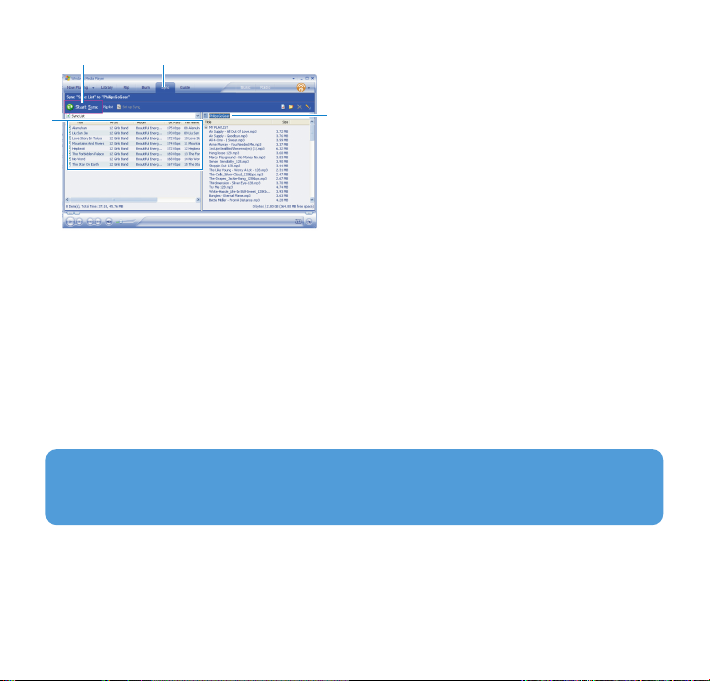
25
1 Kliknite na Synchronizovať.
2 Na table Kopírovaná hudba kliknite na zoznam, kategóriu, alebo na inú položku, ktorú
chcete kopírovať. Zrušte začiarknutie políčok vedľa skladieb, ktoré kopírovať nechcete.
3 Na table Hudba na zariadení (vľavo) kliknite na zariadenie, na ktoré chcete položky
kopírovať. Napr. Philips GoGear. Zrušte začiarknutie políčok vedľa skladieb, ktoré
kopírovať nechcete.
4 Kliknite na tlačidlo Spustiť synchronizáciu.
Ďalšie podrobnosti o prenose hudby na WMP 10 nájdete v časti Pomocník programu
Windows Media Player, keď kliknete na ponuku Pomocník > Synchronizácia obsahu so
zariadeniami.
14
2
3
Page 29

26
Vymazávanie skladieb
1 Kliknite na položku a vyznačte ju.
2 Kliknite pravým tlačidlom a vyberte Vymazať, čím sa položka vymaže.
Editácia informácií o skladbe
1 Kliknite na skladbu, ktorej informácie chcete upravovať.
2 Kliknite pravým tlačidlom a vyberte Úpravy.
3 Kliknite na textové okienka, aby ste upravili príslušné informácie.
2
2
Page 30

27
1 Napíšte hľadaný reťazec znakov do vyhľadávacieho políčka.
2 Kliknutím na X začnete vyhľadávanie.
> Zobrazia sa tracks (skladby) obsahujúce hľadaný reťazec znakov.
3 Podľa popisu v predchádzajúcej časti môžete tieto skladby premiestňovať, mazať alebo
prenášať.
Vyhľadávanie skladieb
2
1
Page 31

28
Spoločnosť PHILIPS si vyhradzuje právo na zmenu dizajnu a špecifikácií produktu bez
predchádzajúceho upozornenia.
